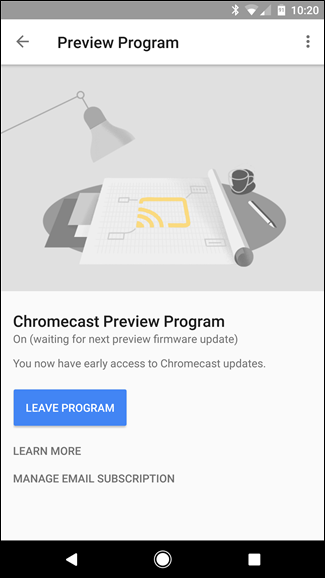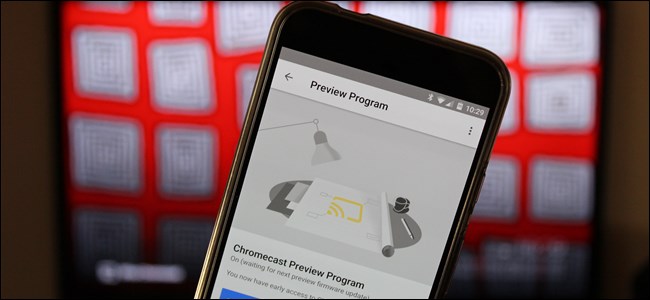
A Google le encanta permitir que la gente pruebe las actualizaciones de sus productos antes de lanzarlas a las masas. Si eres una de las personas que salta a todas las versiones beta (¡o alfa!) Que puedes encontrar, ahora puedes hacer lo mismo en tu Chromecast.
Básicamente, Google tiene un programa de vista previa para los usuarios de Chromecast, tanto los de primera como de segunda generación, que permitirá a los usuarios acceder a nuevas funciones antes de que estén disponibles para todos los demás. Es como ser un beta tester: puedes ver lo que sucede detrás de escena y Google obtiene un marco de referencia sobre cómo funcionan estas nuevas funciones y si hay problemas que resolver.
Por supuesto, hay otra cara de esa moneda: este es territorio beta. Eso significa que algunas cosas pueden no funcionar correctamente, los bloqueos pueden ser más frecuentes o cualquier otra cantidad de cosas negativas. Es una especie de trato de riesgo-recompensa, pero si está de acuerdo con eso, creo que vale la pena. Aquí se explica cómo configurarlo.
Con su televisor encendido (para que el Chromecast esté activo), acceda a la aplicación Google Home . Tenga en cuenta que esta aplicación solía llamarse «Chromecast» y «Google Cast», pero desde entonces se ha cambiado.
Dirígete al menú tocando el botón en la esquina superior izquierda. Luego toque la opción «Dispositivos».
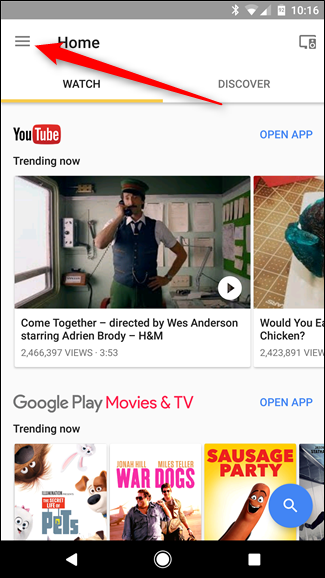
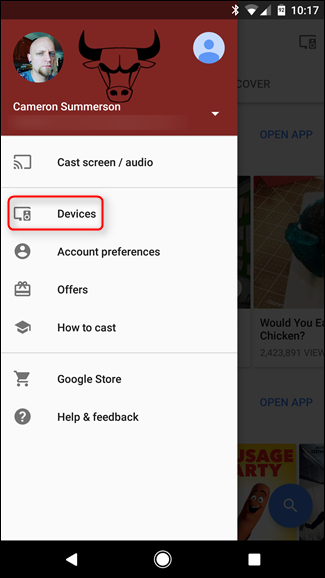
En el menú de dispositivos, busque el Chromecast que desea inscribir en el Programa de vista previa, luego toque el botón de desbordamiento de tres puntos en la esquina superior derecha de la imagen de fondo de ese dispositivo. Desde aquí, toca «Configuración».
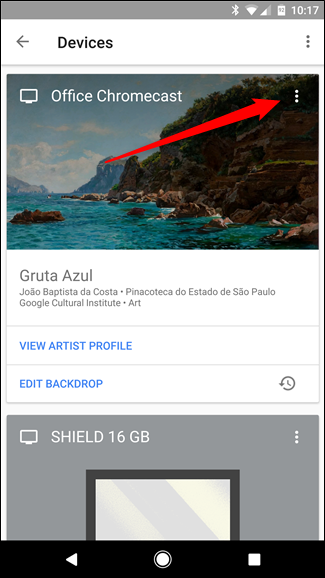
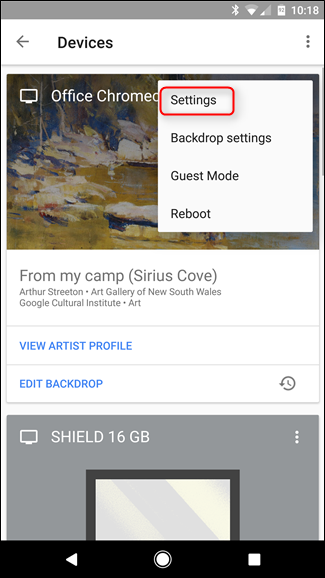
La opción inferior en la sección «Información del dispositivo» debe decir «Programa de vista previa». Toca eso.
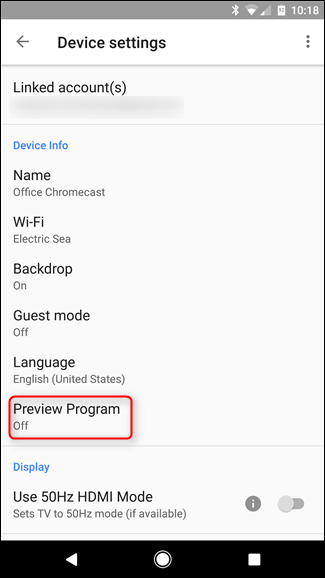
La siguiente pantalla muestra básicamente una breve descripción de lo que trata el Programa de vista previa: toque el botón «Unirse al programa» para entrar en acción.
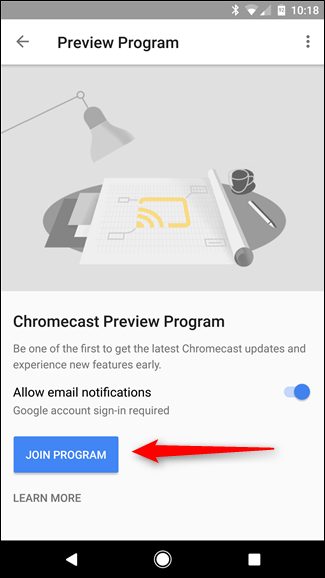
Una ventana emergente le permitirá saber que está en la carpeta y que recibirá un correo electrónico cuando se hayan instalado nuevas actualizaciones de vista previa en su Chromecast.
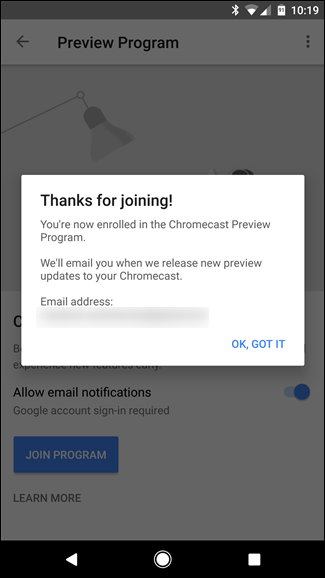
Si alguna vez desea salir del programa, simplemente regrese a este menú y toque el botón «Salir del programa». Pan comido.